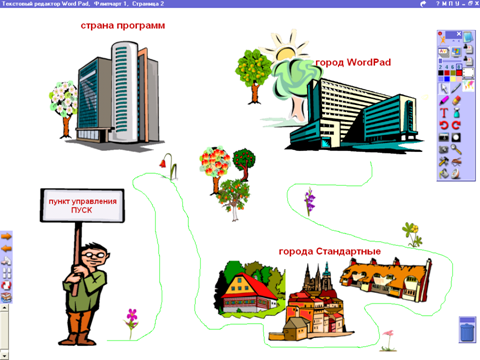Тема: «Простейший текстовый редактор. Интерфейс редактора.»
Цели урока: Познакомить учащихся с простейшим текстовым редактором WordPad, расширить представления учащихся о возможностях текстового редактора.
Задачи урока:
Образовательная:
познакомить учащихся с понятиями текстовый редактор;
выявить сходство и различия простейших редакторов Блокнот и WordPad
изучить интерфейс текстового процессора WordPad;
сформировать первоначальные умения набора текста в текстовом процессоре WordPad.
Развивающая:
развивать алгоритмическое мышление учащихся, развивать мировоззрение;
продолжить развитие таких познавательных процессов, как восприятие, внимание, память.
Воспитательная:
Тип урока: урок изучения нового материала, урок-путешествие.
Вид урока: комбинированный.
Методы обучения:
словесные
наглядные
практические
Комплексно-методическое обеспечение: интерактивная доска, ПК, карточки – задания для практической работы.
Планируемые результаты:
Знать: общие возможности текстовых редакторов.
Уметь: запускать текстовый процессор WordPad, использовать его для набора текста и сохранения документа.
Ход урока:
1.Орг.момент (2 мин) (Слайд 1-2)
- Здравствуйте, ребята, доброго всем утра, проверка отсутствующих на уроке
Проверь, дружок,
Готов ли ты начать урок?
Всё ль на месте, всё ль в порядке!
Книжка, ручка и тетрадка?
Проверили? Садитесь!
С усердием учитесь!
Итак, начнем сегодняшний урок.
Оцените свое эмоциональное состояние. (Слайд 3)
- Ребята, перед вами лежат 3 «человечка». Кто из них ближе вам по душе, то и поднимаем.



1-й «человечек» означает: «отлично»
2-й «человечек» означает: «хорошо»
3-й «человечек» означает: «удовлетворительно»
2.Проверка домашнего задания (Слайд 4-15) (10 мин)
- Ребята, для проверки домашнего задания садитесь за компьютеры. Откройте на рабочем столе папку Электронная тетрадь 5 класс, выполним задания №246-255.
№246. Выберите верное продолжение фразы: Инструмент в графическом редакторе Paint выбирается … (щелчком левой кнопкой на его кнопке)
№247. Подберите верное продолжение фразы: Для удаления выделенного фрагмента в графическом редакторе Paint надо нажать … (клавишу Delete)
№248. Перенесите название кнопок инструментов ГР Paint в соответствующие прямоугольники. (карандаш, кисть, распылитель, заливка)
№249. Перенесите название кнопок инструментов ГР Paint в соответствующие прямоугольники. (линия, ластик, кривая, многоугольник)
№250. Перенесите название кнопок инструментов ГР Paint в соответствующие прямоугольники. (пипетка, эллипс, прямоугольник, масштаб)
№251. Выберите верные утверждения для графического редактора Paint (с помощью инструмента Прямоугольник можно нарисовать квадрат, с помощью инструмента Эллипс можно рисовать круги или овалы, если при работе с инструментом Карандаш нажимать правую кнопку, то изображение выполняется фоновым цветом)
№252. Выберите действия, которые можно выполнять с фрагментами графического изображения в редакторе Paint (удалять, копировать, вставлять; изменять размер; отражать, поворачивать, наклонять, растягивать)
№253. Соберите алгоритм рисования прямоугольника в графическом редакторе Paint (активизировать инструмент прямоугольник, переместить указатель мыши в нужное нам место, нажать левую кнопку мыши и не отпуская её, перетащить указатель мыши по диагонали.)
№254. Расшифруйте ребус (окно)
№255. Раскрасьте по цифрам.
Критерий оценок:
до 30% - оценка «2»
30%-50% - оценка «3»
50%-80% - оценка «4»
80%-и более - оценка «5»
3.Актуализация знаний. (Слайд 16-19) (3 мин)
- Ребята к нам пришло компьютерное письмо, но для того, чтобы узнать, что там написано, нам нужно отгадать ребус.
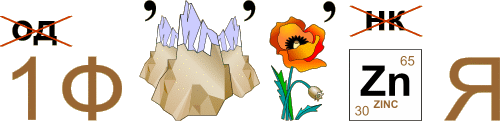 (ответ: информация)
(ответ: информация)
На протяжении тысячелетий люди записывали информацию. В течении этого времени менялись: то, на чем записывали информацию – камень, глина, дерево, папирус, пергамент, бумага и то, с помощью чего это делали – острый камень, костяная палочка, птичье перо, перьевая ручка, авторучка.
Появление компьютеров изменило технологию письма. С помощью специальных компьютерных программ можно набрать любой текст, внести в него изменения, записать текст в память компьютера, распечатать на принтере и т.д.
Сегодня познакомимся с простейшим текстовым редактором WordPad.
4. Усвоение новых знаний. (Слайд 20-23) (10 мин)
Записываем в тетради тему урока: §19. Простейший текстовый редактор WordPad. Интерфейс редактора.
Текстовый редактор - это программа для создания текстов.
Примеры ТР: Блокнот, WordPad, Word.
Сходство Блокнота и WordPad в том, что в них можно создавать тексты.
Различие: Режимов редактирования и управления текстовой информации у программы WordPad намного шире чем в Блокноте.
Преимущества текстового редактора.
легко и быстро можно создать и оформить любой текст. Работать с текстом в компьютере очень удобно:
текст требует мало места для хранения;
вместо ненужного текста легко записать новый;
легко можно скопировать, переслать текст.
- Ребята, сегодня у нас с вами необычный урок, урок-путешествие в страну Программ и Редакторов (слайд 24).
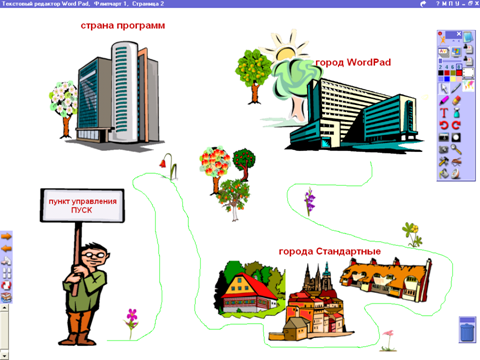
Мы начнем наше путешествие (слайд 25) через пункт управления ПУСК. Пройдем через необычные города и страны. Для начала окажемся в стране Программ, затем увидим большой город Стандартные и только после окажемся в городе Word Pad. (записываем в тетради Пуск→ Программы→Word Pad.) (слайд 26)

Давайте познакомимся с самим городом поближе (слайд 27-28). Как вы заметили в городе есть свои улицы, районы, кнопки управляющие городом, а также есть светофор и справочное бюро.

Давайте поближе познакомимся с каждым уголком нашего города.
первая строка (строка заголовка) состоит из названия документа и названия программы, и кнопок управления (слайд 29);
вторая строка включает командное меню, которое имеет следующие группы команд «Файл», «Правка», «Вид», «Вставка», «Формат», «Справка» (слайд 30);
третей строкой является «Панель инструментов Стандартная» (каждая клавиша панели соответствует какой-либо команде из командного меню) (слайд 31);
Нам с вами необходимо поближе рассмотреть улицу Стандартная (слайд 32). Ребята вы знаете, что на вашей улице все дома обозначены номером, а здесь вместо номера название дома. В каждом доме жители добрые, отзывчивые, ответственные. Если зайти в гости в любой дом, то он выполнит вашу просьбу. Например жители дома Создать создадут вам новый документ., Открыть откроют заранее созданный документ, Сохранить смогут сохранить ваш документ, Печать распечатать готовый файл, Предварительный просмотр- просмотрит и проверит внешний вид документа, Найти- сможет быстро и аккуратно найти затерянный файл, жители домов Вырезать, Копировать, Вставить родственники и работают неразрывно вместе, Отменить – отменит ваши допущенные ошибки, а заглянув в дом Дата/Время вам всегда подскажут точное время и дату.
четвертая строка - строка форматирования. Продолжим наше путешествие (слайд 33-34) и познакомимся с улицей Форматирование. На данной улице жителей меньше, а дома называются следующим образом: Шрифт, Размер шрифта, Начертание шрифта, Начертание (Ж, К, Ч), Цвет, Выравнивание, Маркеры;
линейка;
ниже «Рабочая область» для набора текста.
строка справки (слайд 35)
Точка вставки – это мигающая вертикальная чёрточка. Показывает место, где появится символ при вводе текста. Курсор – указатель мыши в форме I. (слайд 36)
Ребята, вы знаете, что в любом государстве есть свои законы, наш город не исключение. Давайте познакомимся (слайд 37). Для начала познакомимся с основными 3аконами: Создать, Открыть, Сохранить.
Ребята, если вы будете уважительно относиться к жителям города Word Pad, строго соблюдать законы города и не нарушать правил, то вы автоматически станете достойным гражданином Большого государства Информатика.
5. Закрепление знаний (10 мин) (слайд 38)
Рассмотрим Панель инструментов, Линейку текстового процессора WordPad, а так же режим ввода и сохранения в ходе практической работы.
Практическая работа №1
Тема: Знакомство с текстовым редактором WordPad.
Цель: Научиться открывать текстовый редактор, создавать и сохранять текстовый документ.
Алгоритм выполнения практической работы:
Задание 1
Откройте программу WordPad (Пуск – Программы – WordPad)
Познакомьтесь с назначениями всех кнопок панели «Стандартная»
Внимательно рассмотрите линейку:


Отступ первой («красной») строки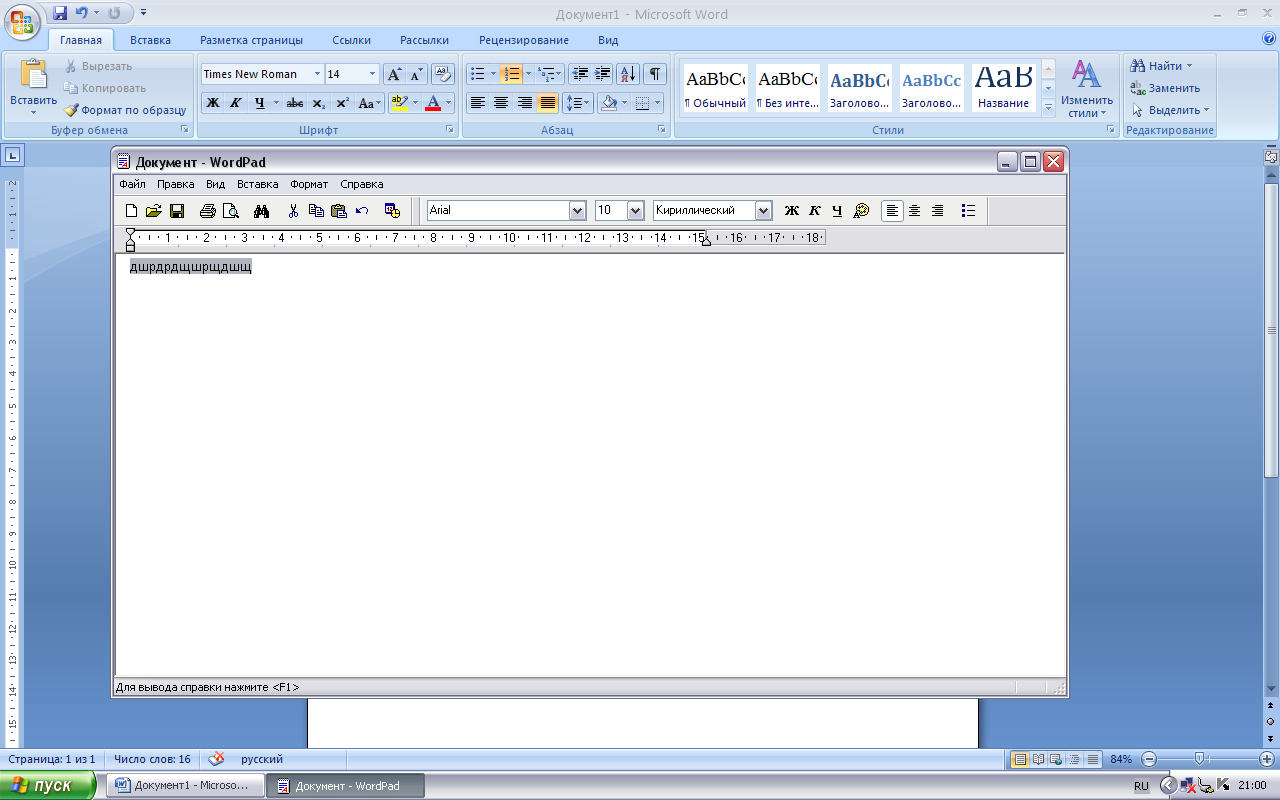

Левая граница абзаца Правая граница абзаца
Установите маркер отступа первой строки на 1 см.
Наберите текст «Мы изучаем текстовый процессор».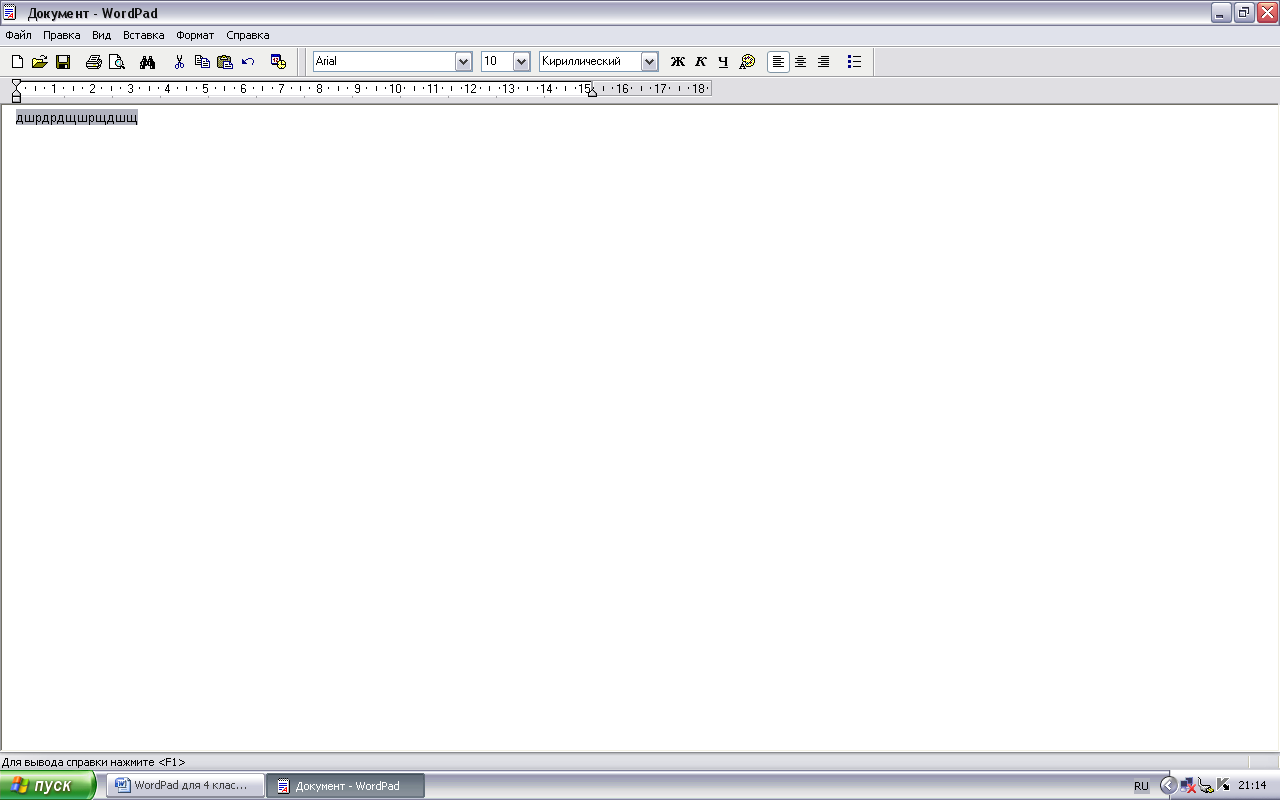
Щелкните на кнопке Сохранить
В рабочей области окна «Сохранить как» создайте папку Текстовый редактор и откройте ее двойным щелчком.
В поле «Имя файла» введите «Вариант1» и щелкните на кнопке Сохранить.
В тексте начните новый абзац (нажмите Enter в конце строки) и наберите предложение: «Текстовый редактор используется для создания текстов. Любой текст, созданный с помощью текстового редактора называют текстовым документом».
Выполните команду [Файл – Сохранить как…] и сохраните новый документ под именем Вариант2.
Закройте окно программы WordPad.
Задание №2.
Загрузить текстовый редактор WordPad.
Набрать следующий текст:
«Для того, чтобы сохранить документ WordPad в первый раз, надо выполнить команду Файл – Сохранить как. В поле Папка выбрать нужную папку, в поле Имя файла ввести имя документа и нажать на кнопку Сохранить».
Сохранить документ в папке «Текстовый редактор» под именем Сохранение документа.
Закрыть документ.
Результат показать учителю.
6. Физкультминутка (слайд 39) (3 мин)
Зарядка для глаз «Дельфин»
Учащиеся наблюдают за движущимся предметом, активно моргают, чтобы снять напряжение глаз.
7. Контроль и самопроверка знаний (слайд 40-55) (4 мин)
Как запустить программу WORDPAD? ПУСК---Программы ---WORDPAD
Для чего предназначен WordPad? Для создания простых текстовых документов, редактирования и форматирования текста.
Как называется эта панель? 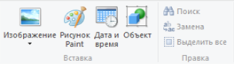 Панель инструментов СТАНДАРТНАЯ
Панель инструментов СТАНДАРТНАЯ
Кнопка на панели форматирования  предназначена для…. Для изменения шрифта выделения
предназначена для…. Для изменения шрифта выделения
Кнопка  на панели форматирования предназначена для… Для изменения размера шрифта выделения
на панели форматирования предназначена для… Для изменения размера шрифта выделения
Кнопки  панели форматирования позволяют …..текст. Выравнивать текст: По левому краю, По правому краю, По центру.
панели форматирования позволяют …..текст. Выравнивать текст: По левому краю, По правому краю, По центру.
Мигающая вертикальная черточка, указывающая место, где появится символ при вводе текста? Курсор
Перечислите элементы окна текстового редактора.
8.Домашнее задание (1 мин)
Глава 5, §19, стр.153 практическая работа за компьютером (эксперимент 1, эксперимент 2)
9. Рефлексия (1 мин)
| 1.На уроке я работал
2.Своей работой на уроке я
3.Урок для меня показался
4.За урок я
5.Мое настроение
6.Материал урока мне был
7.Домашнее задание мне кажется | активно / пассивно
доволен / не доволен
коротким / длинным
не устал / устал
стало лучше / хуже
понятен / не понятен
легким / трудным |
10.Подведение итогов урока (1 мин) Проставление оценок.









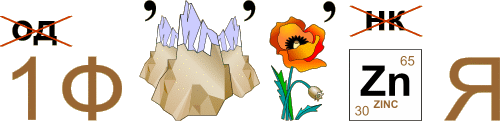 (ответ: информация)
(ответ: информация)